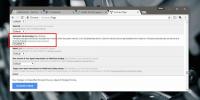Acquisisci e modifica facilmente schermate in Chrome con Nimbus Screen Capture
Un buon strumento di screenshot nel browser è raramente accompagnato da un editor e, quando lo è, la funzionalità di screenshot di solito non è poi così eccezionale. Cattura schermo Nimbus è un'estensione di screenshot per Chrome che, oltre ad avere un'interfaccia eccellente, è veloce e ricca di funzionalità. Può acquisire schermate di un'intera pagina Web, un'area selezionata, solo la parte visibile della pagina Web e consentire all'utente di modificare le schermate. L'eccellente editor dell'estensione ti consente di ritagliare, disegnare, scrivere e sfocare l'immagine prima di salvarla. Supporta anche le scorciatoie da tastiera e ti consente di acquisire uno screenshot dal pulsante dell'estensione che è stato aggiunto accanto alla barra dell'URL o dalle sue opzioni nel menu contestuale del tasto destro. Nimbus Screen Capture può salvare gli screenshot nei formati JPG, PNG e BMP sull'unità locale e su Google Drive e persino inviarli direttamente alla stampante.
Nimbus Screen Capture aggiunge la sua icona (una N con una casella di selezione attorno) accanto alla barra degli URL. Dal menu dell'estensione, puoi prendere cinque tipi di schermate: la parte visibile della pagina, un'area selezionata, l'intera pagina (l'estensione scorre automaticamente pagina), l'intero schermo (include l'area all'interno e all'esterno della finestra del browser) e uno spazio vuoto che può essere utile se si desidera semplicemente utilizzare l'editor su uno spazio vuoto tela. Puoi anche accedere alle opzioni dell'estensione da questo stesso menu.

Dalle opzioni, è possibile selezionare il formato predefinito per il salvataggio degli screenshot e personalizzare le scorciatoie da tastiera. Esistono scorciatoie per i primi quattro tipi di schermate che puoi prendere, con l'opzione vuota lasciata fuori dal mix. I tasti modificatori per le scorciatoie sono impostati su Ctrl + Maiusc per tutte le opzioni e non possono essere modificati; puoi scegliere solo un tasto alfanumerico per ciascuna opzione disponibile da utilizzare con questi tasti modificatori.

Per fare uno screenshot, puoi fare clic con il pulsante destro del mouse e selezionare "Nimbus Screen Capture" dal menu di scelta rapida, fai clic sull'opzione pertinente dal menu dell'estensione tramite il relativo pulsante o usa una tastiera tasti di scelta rapida. Quando acquisisci un'area selezionata, l'estensione ti chiede se desideri salvarla o modificarla. Con altri tipi di screenshot, l'immagine si apre direttamente nell'editor.

Una volta catturato lo screenshot, si aprirà nell'editor in una nuova scheda. I controlli sono familiari se hai mai usato un editor di immagini di base. È possibile disegnare con uno strumento penna a mano libera o uno strumento linea, aggiungere frecce, cerchi e rettangoli all'immagine, aggiungere un effetto sfocato, ritagliare l'immagine e ridimensionarla.

Fai clic sul pulsante "Fine" quando hai modificato la tua immagine e sei pronto per salvarla. Puoi tornare all'editor in qualsiasi momento prima che l'immagine venga salvata. La schermata "Salva screenshot" mostra le dimensioni dell'immagine e ti chiede se desideri salvarlo localmente, salvarlo su Google Drive o stamparlo.

Nimbus Screen Capture non ha più nulla a desiderare e funziona anche molto velocemente. La qualità dello screenshot è eccellente e le scorciatoie da tastiera sono un enorme vantaggio.
Installa Nimbus Screen Capture dal Chrome Web Store
Ricerca
Messaggi Recenti
Come abilitare la modalità offline di Gmail [Chrome]
Gmail continua a implementare nuove funzionalità dopo la revisione ...
TabPreLoader Ricarica più schede Firefox al ripristino della sessione
Non c'è dubbio sul fatto che Firefox sia uno dei browser web più ri...
Come disabilitare l'aggiornamento automatico della scheda in Chrome
Chrome aggiorna automaticamente le schede che non hai visitato da u...

![Come abilitare la modalità offline di Gmail [Chrome]](/f/a908a2f43994bf6ae0c18fdcdcecc717.jpg?width=680&height=100)